Πώς να κάνετε Screen Mirror σε μια τηλεόραση Sony από το iPhone γρήγορα
Κατοπτρισμός οθόνης σε τηλεόραση Sony σας επιτρέπει να απολαμβάνετε περιεχόμενο του iPhone σας σε μια μεγαλύτερη οθόνη. Είτε θέλετε να παρακολουθείτε ταινίες, να παίζετε παιχνίδια είτε να μοιράζεστε παρουσιάσεις, η γνώση της λειτουργίας μπορεί να ενισχύσει τη ροή εργασίας σας. Σε αυτόν τον οδηγό, θα καλύψουμε αρκετές πρακτικές μεθόδους - από τη χρήση του AirPlay σε υποστηριζόμενες τηλεοράσεις Sony έως συνδέσεις Wi-Fi για μοντέλα BRAVIA - και θα σας παρουσιάσουμε το πιο σταθερό και αποτελεσματικό εργαλείο για να αντικατοπτρίζετε την οθόνη σας χωρίς κόπο.
Ακολουθώντας αυτά τα βήματα, μπορείτε να αρχίσετε να απολαμβάνετε το περιεχόμενο του iPhone σας στη μεγάλη οθόνη σε χρόνο μηδέν.
ΠΕΡΙΕΧΟΜΕΝΟ ΣΕΛΙΔΑΣ:
Μέρος 1: Πώς να κάνετε Screen Mirror σε Sony TV με υποστήριξη AirPlay
Αν η τηλεόρασή σας Sony υποστηρίζει AirPlay, η μετατροπή της οθόνης του iPhone σας σε μια τηλεόραση Sony είναι γρήγορη και βολική. Το AirPlay επιτρέπει την απρόσκοπτη ροή βίντεο, μουσικής, φωτογραφιών, ακόμη και εφαρμογών απευθείας από τη συσκευή σας χωρίς επιπλέον καλώδια. Με αυτήν τη λειτουργία, το iPhone σας και η τηλεόραση Sony επικοινωνούν ασύρματα, εξασφαλίζοντας ομαλή αναπαραγωγή και ελάχιστη καθυστέρηση. Είτε θέλετε να μοιραστείτε ένα βίντεο κλιπ, να απολαύσετε μια ταινία ή να παρουσιάσετε περιεχόμενο σε μια ομάδα, το AirPlay κάνει τη διαδικασία απλή. Αυτή η ενότητα θα εξηγήσει πώς να μεταδώσετε βίντεο σε ροή και να μετατρέψετε ολόκληρη την οθόνη του iPhone σας σε μια τηλεόραση Sony, ώστε να μπορείτε να απολαμβάνετε το περιεχόμενό σας στη μεγάλη οθόνη χωρίς κόπο.
1. Ροή βίντεο από το iPhone
Αν απλώς θέλετε να παρακολουθήσετε βίντεο σε μεγαλύτερη οθόνη, τότε η ροή βίντεο από το iPhone σας απευθείας σε μια τηλεόραση Sony μέσω AirPlay είναι ο πιο γρήγορος τρόπος. Είτε πρόκειται για ταινία, τηλεοπτική εκπομπή είτε για ένα σύντομο κλιπ, το AirPlay εξασφαλίζει ομαλή αναπαραγωγή απευθείας στην οθόνη της τηλεόρασής σας. Αυτή η μέθοδος δεν απαιτεί πρόσθετες εφαρμογές ή καλώδια—το iPhone σας και η τηλεόραση Sony επικοινωνούν ασύρματα, επιτρέποντάς σας να απολαμβάνετε βίντεο υψηλής ποιότητας με ελάχιστη ρύθμιση και μέγιστη άνεση.
Βήμα 1. Βεβαιωθείτε ότι τόσο το iPhone όσο και η τηλεόραση Sony είναι συνδεδεμένα στο ίδιο Wi-Fi. Όσο πιο σταθερό είναι το Wi-Fi, τόσο πιο ομαλή θα είναι η αναπαραγωγή.
Βήμα 2. Ξεκινήστε την αναπαραγωγή οποιουδήποτε περιεχομένου θέλετε να παρακολουθήσετε στο iPhone σας. Καθώς αναπαράγεται το βίντεο, μπορείτε να δείτε το AirPlay στην οθόνη. Συχνά εμφανίζονται στην επάνω γωνία της οθόνης. Πατήστε AirPlay να προχωρήσει.
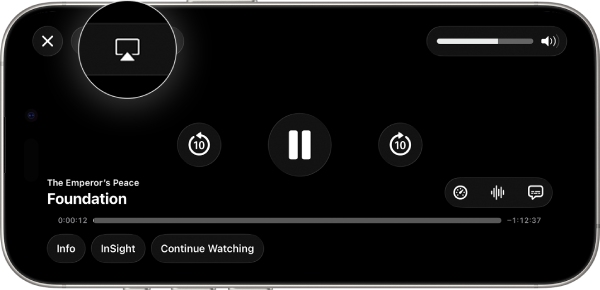
Βήμα 3. Στη συνέχεια, θα εμφανιστούν οι συσκευές που υποστηρίζουν AirPlay. Πατήστε για να επιλέξετε την τηλεόρασή σας Sony για να αντικατοπτρίσετε την αναπαραγωγή βίντεο από το iPhone σας στην τηλεόραση Sony. Με αυτόν τον τρόπο, μπορείτε καθρέφτη iPhone στην τηλεόραση επιτυχώς.
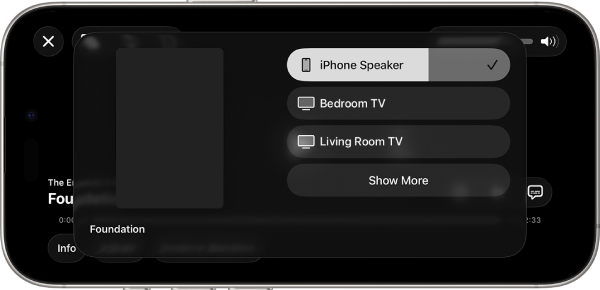
2. Καθρέφτης οθόνης από iPhone
Η λειτουργία κατοπτρισμού οθόνης σάς επιτρέπει να προβάλλετε ολόκληρη την οθόνη του iPhone σας σε μια τηλεόραση Sony, όχι μόνο βίντεο. Με το AirPlay, οτιδήποτε υπάρχει στη συσκευή σας - εφαρμογές, παιχνίδια ή παρουσιάσεις - εμφανίζεται αμέσως στη μεγάλη οθόνη. Αυτή η μέθοδος παρέχει αλληλεπίδραση σε πραγματικό χρόνο και απρόσκοπτο έλεγχο, καθιστώντας την ιδανική για κοινή χρήση περιεχομένου με φίλους, παιχνίδια για κινητά ή παρουσιάσεις χωρίς να χρειάζεστε επιπλέον καλώδια ή περίπλοκες ρυθμίσεις.
Βήμα 1. Συνδέστε το iPhone και την τηλεόραση Sony στο ίδιο Wi-Fi για να διασφαλίσετε τη σταθερότητα του κατοπτρισμού οθόνης.
Βήμα 2. Σύρετε το δάχτυλό σας προς τα κάτω από το επάνω μέρος του iPhone σας για να ανοίξετε το Κέντρο ελέγχου. Πατήστε Screen Mirroring για να ανοίξετε ένα αναδυόμενο παράθυρο.
Βήμα 3. Κάτω από Screen Mirroring, πατήστε για να επιλέξετε την τηλεόραση Sony για κατοπτρισμό οθόνης από το iPhone σας.
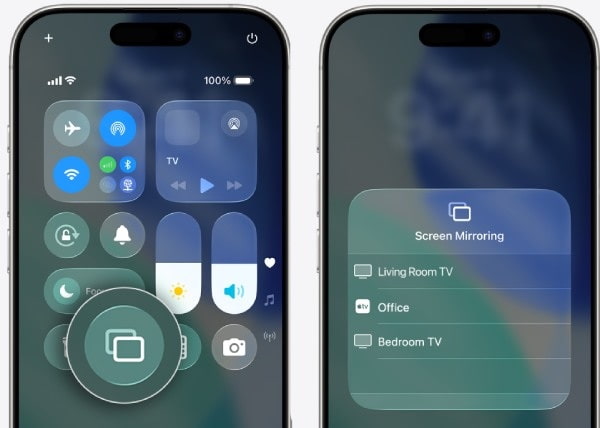
Μέρος 2: [Για BRAVIA] Πώς να κάνετε Screen Mirror σε μια τηλεόραση Sony μέσω Wi-Fi
Αν η τηλεόραση Sony BRAVIA δεν υποστηρίζει AirPlay, μπορείτε να αντικατοπτρίσετε την οθόνη του iPhone σας χρησιμοποιώντας μια σύνδεση Wi-Fi. Παρόλο που μπορεί να χρειαστεί λίγο περισσότερο χρόνο από τον κατοπτρισμό οθόνης μέσω AirPlay, μπορεί να βοηθήσει στη δημιουργία μιας σύνδεσης μεταξύ της τηλεόρασης Sony BRAVIA και του iPhone σας μέσω του ίδιου δικτύου. Παρόλο που μπορεί να απαιτείται μια συμβατή εφαρμογή κατοπτρισμού ή η ενσωματωμένη λειτουργία οθόνης Wi-Fi, παρέχει μια αξιόπιστη εναλλακτική λύση για τους χρήστες BRAVIA. Αυτή η ενότητα θα σας καθοδηγήσει στη διαδικασία σύνδεσης του iPhone σας με μια τηλεόραση BRAVIA μέσω Wi-Fi, ώστε να μπορείτε να απολαμβάνετε το περιεχόμενό σας σε μεγαλύτερη οθόνη χωρίς... κάνοντας AirPlay στο iPhone σας.
Βήμα 1. Ανοικτό Ρυθμίσεις Στο iPhone σας, ενεργοποιήστε το Wi-Fi και μεταβείτε στη σελίδα Wi-Fi.
Βήμα 2. Πατήστε Direct-xx-BRAVIA στο iPhone σας και εισαγάγετε το κλειδί WPA (κωδικό πρόσβασης) που εμφανίζεται στην τηλεόραση BRAVIA. Στη συνέχεια, πατήστε Συμμετοχή για να συνδεθείτε.
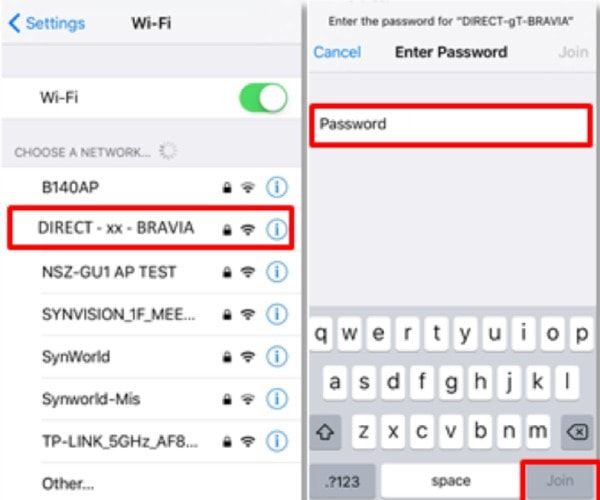
Βήμα 3. Περιμένετε να δημιουργηθεί η σύνδεση. Μόλις ολοκληρωθεί, το Ρυθμίσεις Θα εμφανιστεί ένα παράθυρο. Εάν παρατηρήσετε ότι το σημάδι επιλογής εμφανίζεται στο SSID στο iPhone σας και εμφανίζεται μια διακεκομμένη γραμμή στην τηλεόραση, αυτό σημαίνει ότι η οθόνη του iPhone σας έχει αντικατοπτριστεί στην τηλεόραση Sony.
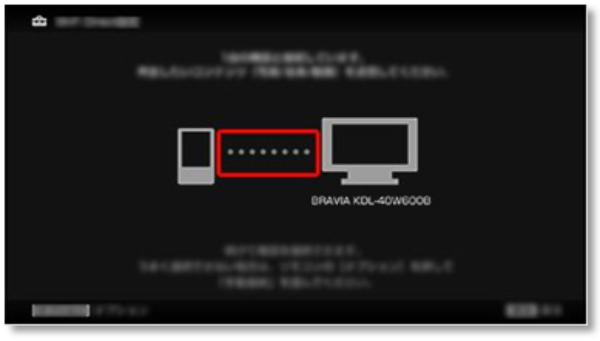
Μέρος 3: Ο πιο σταθερός τρόπος για να κάνετε Screen Mirror από το iPhone
Όταν θέλετε να κάνετε κατοπτρισμό οθόνης του iPhone σας σε μια τηλεόραση Sony, γενικά, αναφέρεται σε βίντεο ή σε κάποιες σχετικά βασικές επιδείξεις. Επειδή θα διαπιστώσετε ότι μόλις θέλετε να προβάλετε το περιεχόμενο ορισμένων παιχνιδιών ή εφαρμογών σε μια μεγάλη οθόνη, θα υπάρξει κάποια καθυστέρηση και πτώση καρέ, γεγονός που θα κάνει την εμπειρία θέασης πολύ ασταθή. Επομένως, για όποιον αναζητά τον πιο σταθερό και καθολικό τρόπο για να κατοπτρίζει παιχνίδια ή εφαρμογές σε ένα iPhone, η επιλογή ενός επαγγελματικού εργαλείου σε έναν υπολογιστή θα ήταν μια πιο κατάλληλη επιλογή. Apeaksoft Phone Mirror είναι μια εξαιρετική λύση.
Το Apeaksoft Phone Mirror είναι φιλικό προς τους αρχάριους και δεν απαιτεί καμία τεχνική εξειδίκευση. Υποστηρίζει ταυτόχρονα συνδέσεις Wi-Fi και USB. Είναι σχεδόν συμβατό με όλες τις συσκευές iOS και παρέχει καθαρά και υψηλής ποιότητας οπτικά εφέ. Είναι η ιδανική επιλογή για κοινή χρήση περιεχομένου με φίλους, streaming πολυμέσων ή παρουσίαση. Αν θέλετε μια επαγγελματικής ποιότητας, σταθερή και ευέλικτη λύση Mirror, το Apeaksoft Phone Mirror ξεχωρίζει.
Βήμα 1. Κατεβάστε το Apeaksoft Phone Mirror από την επίσημη ιστοσελίδα. Μόλις ολοκληρωθεί η λήψη του αρχείου, ρυθμίστε το αρχείο για να το εγκαταστήσετε. Στη συνέχεια, εκκινήστε το Apeaksoft Phone Mirror.
Ασφαλής λήψη
Βήμα 2. Συνδέστε το iPhone σας στον υπολογιστή χρησιμοποιώντας ένα καλώδιο USB. Κάντε κλικ στο iOS Mirror στην κύρια διεπαφή για να συνεχίσετε.
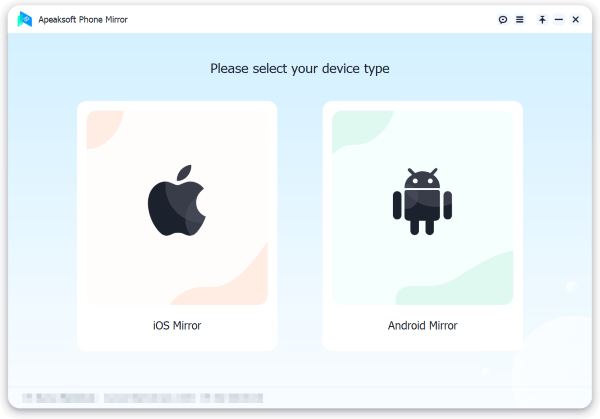
Βήμα 3. Σύμφωνα με το Σύνδεση Wi-Fi κάντε κλικ στην καρτέλα Screen MirroringΑκολουθήστε τις οδηγίες για να κάνετε σταθερό κατοπτρισμό οθόνης του iPhone σας στον υπολογιστή.
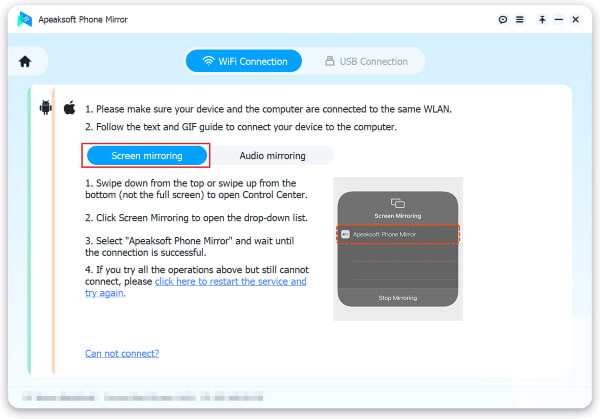
Βήμα 4. Τώρα μπορείτε να απολαμβάνετε κατοπτρισμό οθόνης από το iPhone σας στον υπολογιστή σας πιο σταθερά από ό,τι σε μια τηλεόραση Sony, ακόμα και όταν εκτελείτε παιχνίδια ή άλλο λογισμικό. Μπορείτε επίσης να εκτελέσετε διάφορες λειτουργίες, συμπεριλαμβανομένων στιγμιότυπων οθόνης.
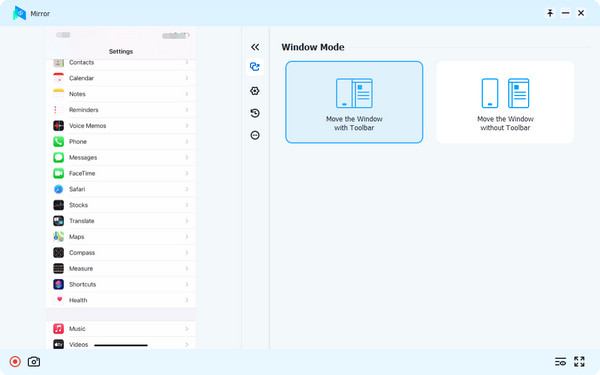
Συμπέρασμα
Συνολικά, οθόνη που αντικατοπτρίζει το iPhone σας σε μια τηλεόραση Sony ανοίγει μια μεγαλύτερη και πιο καθηλωτική εμπειρία προβολής. Είτε η τηλεόρασή σας Sony υποστηρίζει AirPlay είτε όχι, παρέχονται κατάλληλες μέθοδοι για να σας βοηθήσουν να λύσετε αυτό το πρόβλημα και να απολαύσετε την προβολή βίντεο σε μεγαλύτερη οθόνη. Ωστόσο, μπορεί να διαπιστώσετε ότι όταν κάνετε κατοπτρισμό παιχνιδιών ή εφαρμογών, ενδέχεται να υπάρχει κάποια καθυστέρηση. Προς το παρόν, συνιστάται η σύνδεση μέσω επαγγελματικών εργαλείων στον υπολογιστή σας. Όταν χρησιμοποιείτε το Apeaksoft Phone Mirror, θα διαπιστώσετε ότι τα παιχνίδια και οι εφαρμογές κατοπτρίζονται πιο σταθερά και ομαλά από ό,τι στην τηλεόραση Sony.
Σχετικά άρθρα
Ανακαλύψτε τον κατοπτρισμό οθόνης Chromebook για έξυπνες τηλεοράσεις. Αυτό το άρθρο σάς καθοδηγεί σε τρεις απλούς τρόπους για να μοιραστείτε την οθόνη του Chromebook στην τηλεόρασή σας.
Αντικατοπτρίστε το Mac σας στο Apple TV χωρίς κόπο χρησιμοποιώντας AirPlay, καλώδιο HDMI και AirBeamTV. Εξερευνήστε διάφορες μεθόδους για μια βελτιωμένη και απρόσκοπτη εμπειρία θέασης.
Πώς ξεκινάτε να αντικατοπτρίζει την οθόνη Mac σε Samsung TV; Πώς μπορώ να αντικατοπτρίσω ένα αρχείο εικόνας στο MacBook μου; Μάθετε τρεις τρόπους για να αντικατοπτρίσετε την οθόνη Mac σας σε μια τηλεόραση.
Μπορείτε να αντικατοπτρίσετε την οθόνη του iPhone σας σε iPad; Πώς μπορώ να αντικατοπτρίσω το iPhone μου στο iPad μου χωρίς Wi-Fi; Αυτή η ανάρτηση λέει πώς να αντικατοπτρίσετε την οθόνη του iPhone σας σε ένα iPad.

